Advertentie
We slaan allemaal websites, artikelen en specifieke pagina's op. We houden hilarische online video's, markeren onze favoriete winkelsites en houden referentiemateriaal vast.
De lijst gaat maar door voor die dingen die we bookmarken en opslaan, en iedereen organiseert die bookmarks anders. Het kan gemakkelijk uit de hand lopen Jarenlange browserbladwijzers beheren: 5 stappen tot netheidHeeft u honderden of duizenden bladwijzers die u onder controle moet krijgen? Volg dit stapsgewijze proces om georganiseerd te worden. Lees verder tenzij u uw bladwijzers plaatst waar ze thuishoren zodra u ze opslaat.
Maar wat is de beste manier om ze op te slaan en te ordenen? Hier zijn een paar creatieve manieren om dit te doen, afhankelijk van je stijl en browsergebruik.

Begin met uw bladwijzerbalk
Beginnen met dit handige kleine deel van uw browser is de beste manier om te beginnen. Dit is waar uw meest gebruikte bladwijzers thuishoren; die sites, pagina's en plaatsen die u elke dag bezoekt.
Of het nu uw favoriete nieuwswebsite, e-mailclient of kantoorintranet is, zorg ervoor dat deze handige balk schoon en klaar voor gebruik is. Gewoon een tip, het wijzigen van de namen van die bladwijzers kan u wat ruimte besparen, zodat er meer kan worden toegevoegd.
Bovendien, als de jouwe favicons voor de sites bevat, heb je misschien helemaal geen naam nodig, waardoor je nog meer ruimte hebt voor anderen. U kunt hier ook uw meest gebruikte mappen opnemen of zelfs allemaal als u er niet veel hebt, waardoor al uw bladwijzers gemakkelijk toegankelijk zijn.

De bladwijzerbalk kan in de meeste browsers eenvoudig worden aangepast. Maar in Safari werkt het standaard een beetje anders, omdat het wordt weergegeven als een zijbalk die je kunt verbergen of tonen.
Er is een erg leuke extensie voor Safari; dat kan u echter die bladwijzerbalk bovenaan geven. Met ButtonBar + kunt u tot 20 bladwijzers instellen met gekleurde labels, verdelers en werkbalkstijlen.

Zodra u uw bladwijzerbalk heeft geconfigureerd zoals u hem wilt, vallen de rest van uw bladwijzers in hun eigen structuur. Hoe u dat doet, is aan u, maar we hebben hieronder enkele nuttige suggesties gegeven.
Zo eenvoudig als A, B, C
Veel mensen kunnen profiteren van een alfabetische lijst met bladwijzers en deze structuur wordt vaak gebruikt voor zeer georganiseerde individuen. Of u nu besluit om mappen in de structuur op te nemen of niet, het is logisch om uw opgeslagen items alfabetisch op te sommen.
Van Amazon tot Zoobooks, u kunt snel naar de gewenste site gaan. De truc met deze aanpak is dat wanneer u uw volgende bladwijzer opslaat, u ervoor moet zorgen dat de naam correct is. Vaak is de standaardnaam die wordt weergegeven bij het opslaan van een artikel of pagina niet de meest logische.
Als u bijvoorbeeld naar de onderstaande lijst kijkt, kunt u zien dat de bladwijzer van één restaurant standaard begint met 'http'. Hetzelfde geldt voor degenen die beginnen met "Welkom bij" en "Dagelijkse specials". Dit zal niet veel helpen bij het zoeken naar een van deze restaurantnamen. Zorg er dus voor dat bij het opslaan van bladwijzers de naam het meest logisch is voor wat u zoekt in uw alfabetische lijst.

Ga met een thema
Een andere populaire manier om te gaan is het ordenen van uw bladwijzers op thema of categorie. Door al uw muziekgerelateerde, online winkelen, financiële instellingen en lokale services in mappen op deze thema's te ordenen, zijn ze heel gemakkelijk te vinden.
Als u nog een stap verder gaat, kunt u ook submappen maken. Als u bijvoorbeeld weer restaurants gebruikt, kunt u submappen maken in een voedselmap voor restaurants, recepten en kookprogramma's. Vervolgens kunt u binnen Restaurants mogelijk extra submappen maken voor Amerikaans, Europees en Zeevruchten. Hoe u ook besluit om uw submappen te maken, het gebruik van een thematische structuur is een geweldige manier om te gaan.

Voor visuele mensen
Er zijn veel mensen die visueler zijn met hun items en kleuren of symbolen veel sneller herkennen dan woorden. Als u een van deze mensen bent, organiseer dan uw bladwijzers door de kleur van de favicon Uw favoriete iconen: 14 favicons die zich onderscheiden van de massaZodra u favicons begint op te merken, realiseert u zich hoeveel ze verschillen. De meeste zijn saai, voorspelbaar en meteen te vergeten. Maar sommige zijn goed genoeg om op te vallen tussen de massa. Lees verder is misschien perfect voor jou. Hoewel dit niet werkt met de bladwijzers die je in Safari hebt, omdat de pictogrammen niet zichtbaar zijn in je zijbalk, werkt het wel voor de andere browsers.
Je weet bijvoorbeeld dat het pictogram van Facebook blauw is, Google+ heeft een rood en Vine's is groen. Als u liever op die kleuren wilt ordenen in plaats van een sociale map te gebruiken om ze allemaal vast te houden, dan is hier hoe dat voor u kan werken.
Maak mappen voor elke primaire kleur: blauw, rood en groen. Maak vervolgens een map voor meerdere voor die pictogrammen die in een paar kleuren worden weergegeven zonder één duidelijke kleur. Verplaats uw bladwijzers naar elke map op basis van hun primaire favicon 2 add-ons die u kunt gebruiken om Favicons te beheren [Firefox]Het is vreselijk frustrerend als je een website hebt waar je echt van houdt en die je graag wilt behouden zit in de bladwijzerwerkbalk, maar er is geen favicon aan de website gekoppeld die het zou instellen deel... Lees verder kleur.
Vervolgens kunt u, als u dat wilt, die bladwijzers ordenen met submappen, in alfabetische volgorde, op thema of een andere methode die u zult herkennen. Het lijkt misschien vreemd voor veel mensen, maar sommigen herkennen kleuren echt sneller dan woorden, dus deze aanpak zou voor hen goed werken.
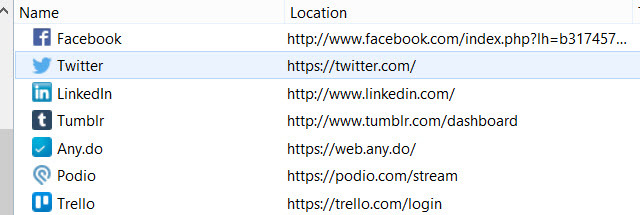
Een nadeel van deze methode is wat u moet doen als sites of pagina's geen favicons bevatten, maar u kunt daarvoor gewoon een aparte map maken. Een andere optie is om ze gewoon in de kleurgroep te plaatsen die u mentaal met hen associeert. U kunt bijvoorbeeld de website van uw bank koppelen aan de kleur groen voor geld.
Gebruik ze wanneer je ze nodig hebt
Een andere manier om je bladwijzers geordend te houden, zodat je toegang hebt tot wat je wilt wanneer je wilt, is om ze te structureren op gebruik. Wat betekent dat, vraag je? Vergelijkbaar met hoe u uw bladwijzerbalk van links naar rechts kunt ordenen met degene die u elke ochtend het eerst gebruikt tot degenen die u het laatst gebruikt, kunt u uw andere bladwijzers op dezelfde manier structureren.

Hier is een realistisch voorbeeld om online te winkelen voor uw huisdierbenodigdheden. Scooter heeft een nieuw kauwspeeltje nodig en je checkt normaal gesproken vijf verschillende websites voor de beste deal. Je controleert altijd eerst Amazon, daarna Petco, Dog.com derde, enzovoort.
Dus waarom zou u uw bladwijzers niet ordenen in de volgorde waarin u ze gebruikt? Het zou waarschijnlijk niet zo goed werken als je gewoon een enorme lijst met ongesorteerde bladwijzers hebt, maar het kan gemakkelijk handig zijn bij het organiseren in mappen en submappen.
Bladwijzerhulpmiddelen
Als u gebruikt Firefox Een complete gids voor het beheren van Firefox-bladwijzersLeer hoe u uw bladwijzers in Firefox kunt maken, ordenen en beheren, zodat u geen rommelige, chaotische verzameling krijgt. Lees verder en wil graag wat hulp bij het sorteren van uw bladwijzers, geef de Extensie automatisch sorteren van bladwijzers een poging. U kunt de sorteervolgorde kiezen en configureren welke mappen u wilt opnemen. U kunt bijvoorbeeld mappen in uw werkbalk opnemen, maar die in uw ongesorteerde bladwijzers uitsluiten.

Voor Opera-gebruikers werkt de -O- Bookmarks-extensie [No Longer Available] goed. Het plaatst een bladwijzerpictogram in uw adresbalk, zodat u de bladwijzer een naam kunt geven en de locatie kunt selecteren uit alle huidige plekken en mappen. U kunt de bladwijzerbeheerder ook in uw volledige venster openen om hem verder te onderhouden.
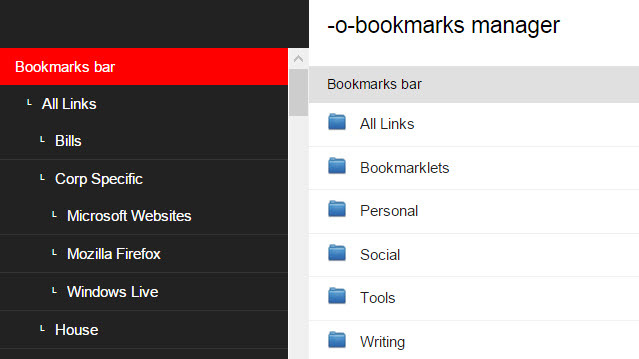
In Chrome Alles wat u moet weten over het beheren van Chrome-bladwijzersChrome heeft een aantal functies waarmee u uw bladwijzers kunt synchroniseren, gemakkelijk kunt openen, beheren, sorteren en opruimen. Sommige mensen slagen er prima in zonder bladwijzers, maar niet de meesten van ons. Als je Chrome gebruikt ... Lees verder kunt u de Bookmark Manager van de Google-extensie [No Longer Available] gebruiken. Dit werkt zeer vergelijkbaar met de genoemde Opera-extensie.
Wanneer u het sterpictogram in uw adresbalk selecteert, kunt u kiezen waar u de bladwijzer wilt plaatsen en zelfs een notitie toevoegen. Als u al uw bladwijzers in een raster- of lijstindeling wilt zien of ze wilt bewerken, klikt u gewoon op Alle bladwijzers weergeven.

Safari-gebruikers vinden de Mojave-extensie misschien leuk. Hoewel dit niet lijkt terug te gaan en u uw bestaande bladwijzers kunt sorteren, is het een handige manier om items op te slaan met meer organisatie voorwaarts.
Je bladwijzers worden op een pagina weergegeven en je kunt verzamelingen maken die op mappen lijken. U kunt ook beslissen of u bladwijzers wilt opslaan met het favicon.

Organiseert u uw bladwijzers?
Er zijn mensen die niet de moeite nemen om hun bladwijzers te ordenen, ze hebben er niet veel of willen gewoon niet de tijd besteden aan het herschikken ervan. Ben jij dit?
Of organiseert u ze liever op een specifieke manier? Gebruik je al een van deze methoden? Deel uw mening hieronder met ons.
Afbeelding tegoed: iQoncept via Shutterstock.com
Met haar BS in informatietechnologie werkte Sandy vele jaren in de IT-industrie als projectmanager, afdelingsmanager en PMO-leider. Ze besloot toen haar droom te volgen en schrijft nu fulltime over technologie.


